- Тип техники
- Бренд
Просмотр инструкции ноутбука Toshiba Satellite U400D, страница 67
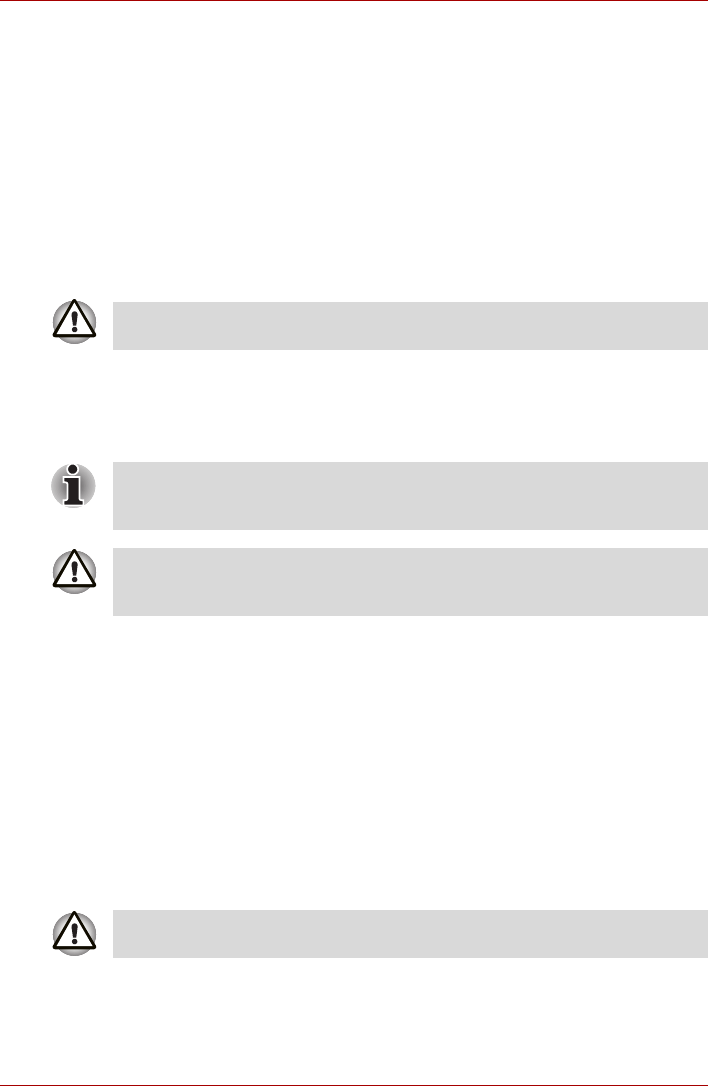
Руководство пользователя 3-13
Приступаем к работе
5. Дважды щелкните значок Recovery Disc Creator на рабочем столе
Windows Vista
®
или выберите это приложение в меню Start
(«Пуск»).
6. После запуска приложения выберите тип носителя и заголовок,
затем нажмите кнопку Create («Создать»).
7. Следуйте указаниям на экране.
Будет создан диск-реаниматор.
Восстановление предустановленного программного
обеспечения с самостоятельно созданных дисков-
реаниматоров
Если предустановленные файлы повреждены, восстановить
программное обеспечение в том виде, в каком оно было на момент
приобретения компьютера, можно с помощью дисков-реаниматоров.
Восстановление производится в изложенном далее порядке:
1. Вставьте диск-реаниматор в привод оптических дисков и
выключите питание компьютера.
2. Нажав и удерживая клавишу F12, включите компьютер. При
появлении на экране логотипа TOSHIBA отпустите клавишу F12.
3. С помощью клавиш перемещения курсора выберите в меню значок
CD-ROM. Дополнительную информацию см. в разделе «Вкладка
Boot Priority» главы 7 интерактивного руководства
пользователя.
4. Выполните указания появившегося на экране меню.
Восстановление предустановленного программного
обеспечения с жесткого диска-реаниматора
На диске с данными находится папка «HDDRecovery». В ней
содержатся файлы, которые можно использовать для восстановления
исходного состояния системы.
Перед возвратом системы к исходному состоянию восстановите
параметры BIOS по умолчанию.
Если звук отключен нажатием сочетания клавиш Fn + ESC,
включите его, прежде чем приступать к восстановлению.
Дополнительную информацию см. в главе 5, Клавиатура.
Во время установки операционной системы Windows жесткий диск
будет отформатирован и все находящиеся на нем данные будут
утеряны.
Перед возвратом системы к исходному состоянию восстановите
параметры BIOS по умолчанию.
Ваш отзыв будет первым



